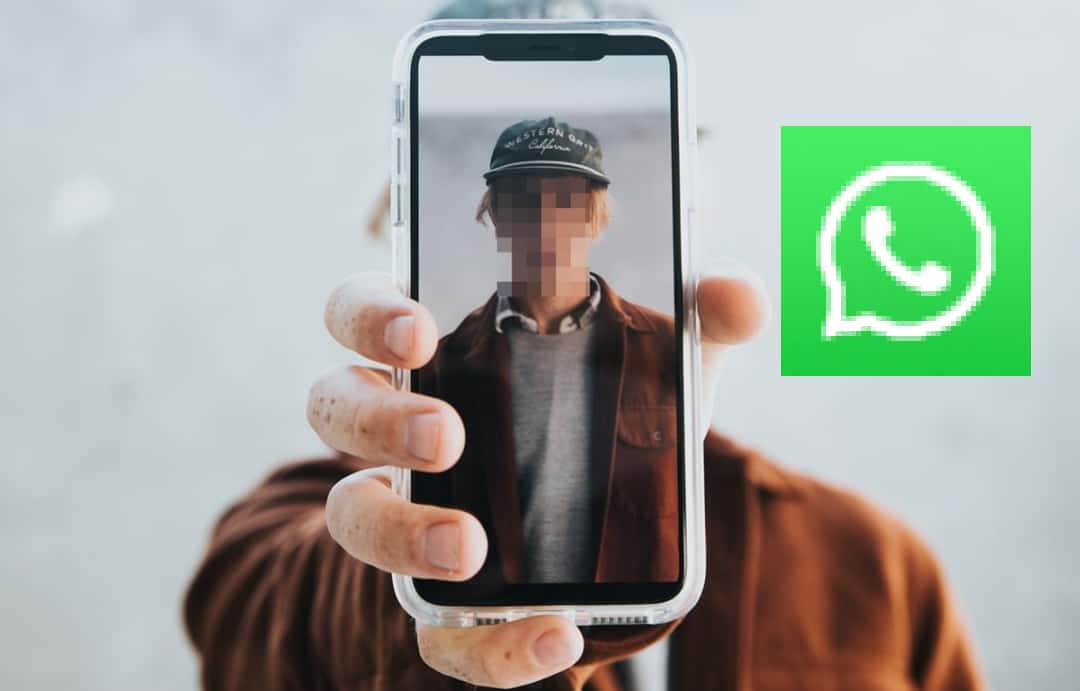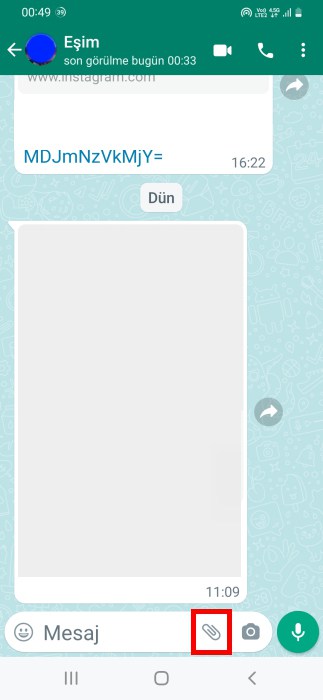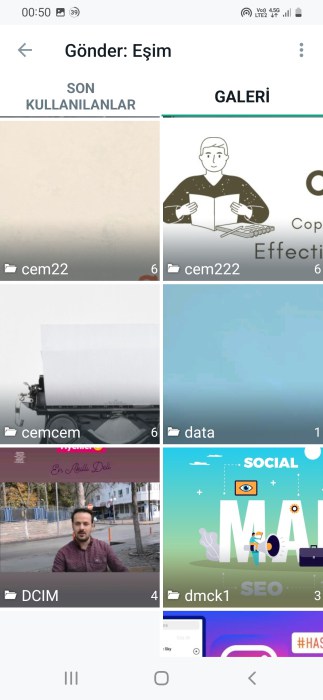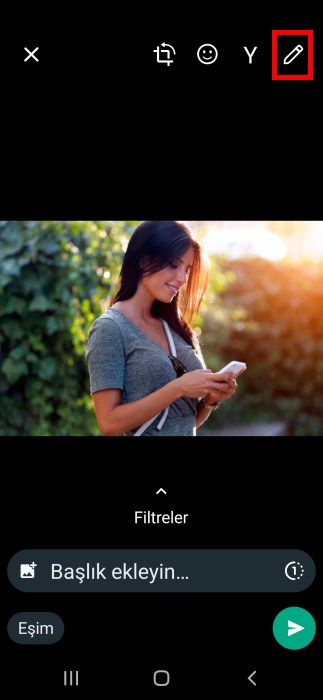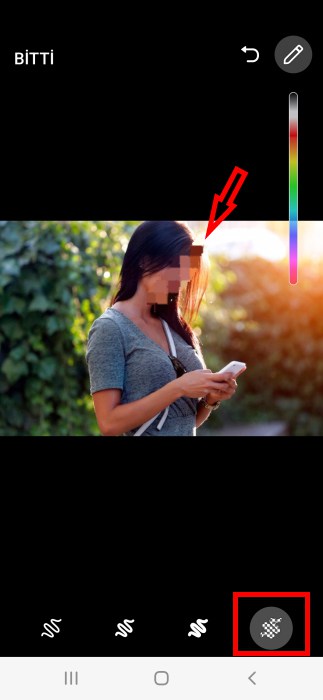WhatsApp’ta fotoğrafları göndermeden önce pikselleştirme nasıl yapılır?
Mesajlaşırken fotoğraf göndermen gerektiğinde resmin her yerinin görülmesini istemiyor musun? WhatsApp fotoğraflarını göndermeden önce pikselleştirmene imkan tanıyor. Bu sayede gizliliğini bir nebze olsun koruyabilirsin. Bu yeni bir özelliği keşfetmek için hemen okumaya başla!
WhatsApp fotoğraf pikselleştirme
Kullanıcılarına yeni özellikler sunmaya devam eden popüler mesajlaşma uygulaması bir yenisi daha ekledi. Fotoğrafları göndermeden önce basit düzenlemeler yapmaya izin veren uygulama, pikselleştirme aracı kullanıma sundu.
Bu araç sayesinde resmin istediğin kısmına mozaik ekleyebilirsin. Böylelikle fotoğrafın görülmesini istemediğin kısmını kapatabilirsin. Bu bir kişi, marka, isim, adres gibi aklına gelebilecek her türlü şey olabilir.
👻 Daha fazla gizlilik istiyorsan WhatsApp kaybolan fotoğraf ve videolar nasıl gönderilir blog yazımızı inceleyebilirsin.
WhatsApp’ta fotoğrafa piksel (mozaik) ekleme nasıl yapılır?
Bu yeni özellik zamanla tüm kullanıcılara açılacak. Aşağıda bahsedeceğimiz seçenekleri WhatsApp’ında henüz göremiyorsan biraz daha sabırlı olmalısın. Yeni gelecek güncellemeler sonrası sen de bu seçeneğe erişebilirsin.
Şimdi resimlerine nasıl piksel ekleyeceğine değinelim. Bunun için aşağıdaki adımları izle:
1. Uygulamayı aç ve fotoğraf göndermek istediğin sohbetine gir.
2. Mesaj yazdığın bölümdeki ataç simgesine dokun.
3. Fotoğraf seçmek için Galeri seçeneğine gir.
4. Son Kullanılanlar ve Galeri olarak iki seçenek gösterilecek. Göndermek istediğin fotoğrafı, iki seçenekten birini kullanarak bulup tıkla.
5. Resmin düzenleme araçlarıyla birlikte gösterilecek. Burada sağ üst köşede yer alan kalem simgesine dokun.
6. Sağ alt köşede yer alan pikselleştirme aracını seç. Fotoğrafında pikselleştirmek, mozaik eklemek yani kapatmak istediğin kısımda parmağını kaydır. Yaptığın işlemi geri almak istersen sağ üst köşede yer alan geri simgesine dokunabilirsin. Pikselleştirmeyi tamamlandığında sol üst köşedeki Bitti’ye dokun.
7. Her zamanki gibi sağ alt köşedeki gönder simgesine dokunarak fotoğrafını paylaş.
Artık fotoğrafını alan kişi piksellenmiş haliyle görecek. Kullanımı oldukça kolay bir özellik. Ayrıca yepyeni bir püf noktası daha öğrenmek için WhatsApp alt yazı kaybolmadan görseller nasıl iletilir blog yazımızı şimdi incele.
Android haber sitesi AndroidListe, keşfetmen için çok daha fazlasını sunuyor. Facebook sayfamızı takip et ve bu makaleyi sosyal ağlarında arkadaşlarınla paylaş!

WhatsApp Messenger
WhatsApp Messenger ile hiçbir ekstra ücret ödemeden özgürce mesajlaşabilir, sesli ve görüntülü arama yapabilirsin. Arkadaşlarınla grup kurabilir; durum, sesli mesaj, video, resim, belge ve konum paylaşabilirsin. Sohbetlerinde yüzlerce ifade, çıkartma ve GIF de kullanabilirsin.